Para além do Microsoft Word, o Bloco de Notas é outro ótimo formato para se editar facilmente o conteúdo dum documento. Portanto, quando você tem um documento PDF que você quer editar, você pode querer converter esse PDF num Bloco de Notas para tornar o processo de edição muito mais fácil.
Há várias formas de converter um documento PDF em qualquer outro formato, incluindo num Bloco de Notas. Neste artigo, vamos usar a solução mais eficaz para converter um PDF num Bloco de Notas.
Método 1: Como Converter um PDF num Bloco de Notas
O aspecto mais importante quando se trata da conversão de PDF em Bloco de Notas é a ferramenta que você utiliza. O melhor conversor de PDF em Bloco de Notas deverá manter a formatação do documento original ou então a edição do Bloco de Notas irá ser um desastre completo. Uma das melhores ferramentas que você pode usar para converter de forma correta e eficaz um PDF em Bloco de Notas é o PDFelement.
Esta ferramenta também é bem facilzinha de usar conforme os passos simples a seguir lhe irão demonstrar:
Passo 1: Importe o PDF Pretendido
Baixe e instale o programa no seu computador. Execute o programa após a instalação e depois clique em "Abrir Arquivo". Isto irá permitir que você encontre o arquivo PDF que você deseja converter em Bloco de Notas. Clique em "Abrir" ou clique duas vezes no arquivo para o abrir.

Passo 2: Converta o PDF num Bloco de Notas
Clique na aba "Converter" na barra de ferramentas superior e depois escolha o formato de destino como "Para RTF" que é o Rich Text Format, ou Formato de Texto Rico, também conhecido como Bloco de Notas.
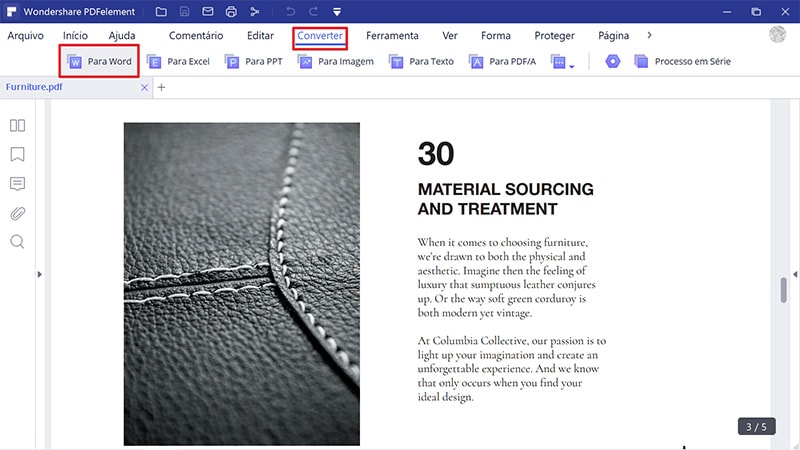
Passo 3: Salve o PDF como Bloco de Notas
Assim que você selecionar o formato, irá surgir uma janela pop-up permitindo a inserção dum nome para o arquivo convertido e selecione a pasta de destino. Clique em "Salvar" e o programa irá começar a converter o arquivo em Bloco de Notas. Quando o processo de conversão estiver concluído, você irá achar o arquivo de Bloco de Notas convertido na pasta de destino.
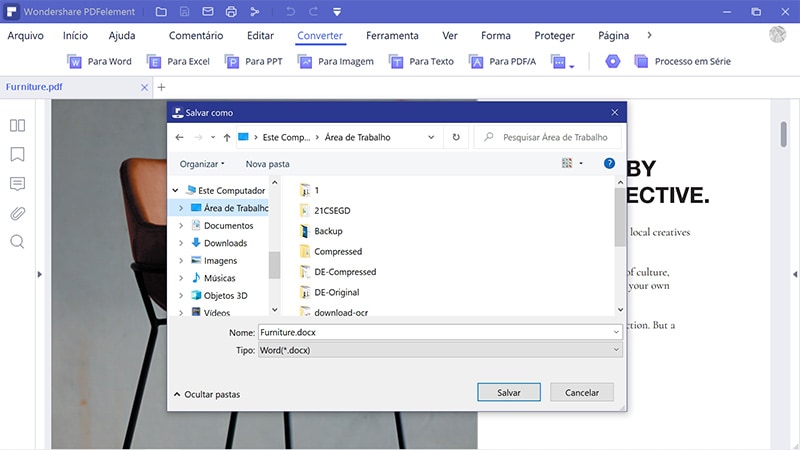
Método 2: Como Converter um PDF num Bloco de Notas
Há outra forma de usar esta ferramenta para converter um PDF num Bloco de Notas. Por favor, siga estes passos simples para obter uma solução alternativa:
Passo 1: Abra a aba "Converter PDF"
Na janela principal do programa, clique em "Converter PDF" para abrir a ferramenta de conversão deste programa.
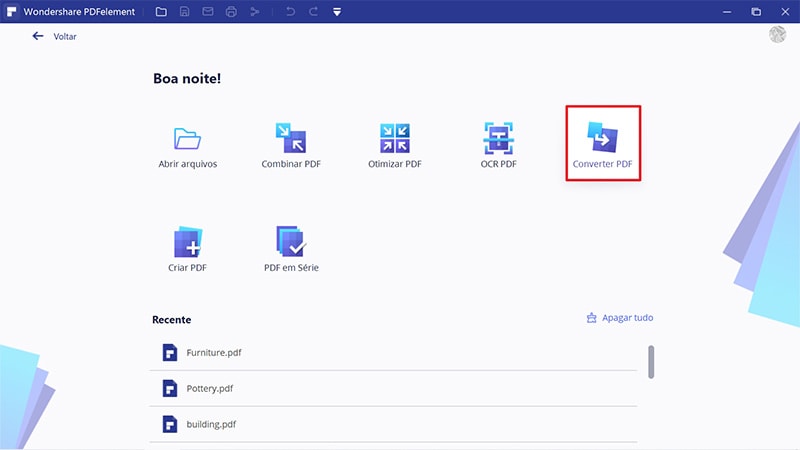
Passo 2: Selecione o PDF
Na janela pop-up que surge, selecione o documento PDF que você deseja converter em Bloco de Notas. Isso irá abrir o documento que você deseja converter em Bloco de Notas.
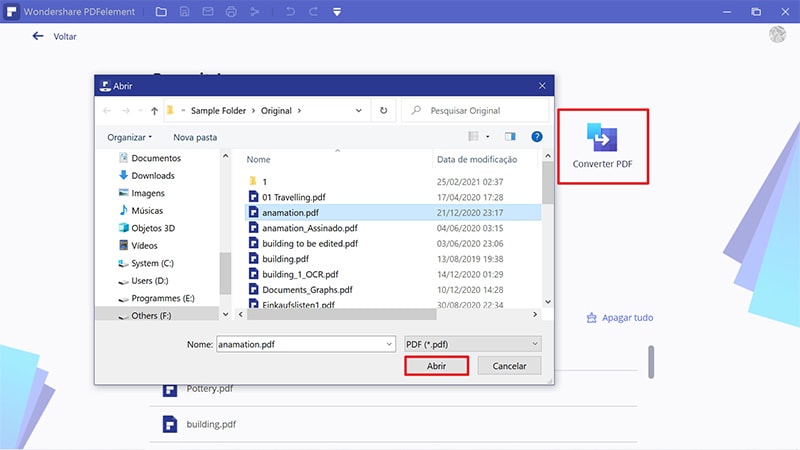
Passo 3: Converta o PDF em Bloco de Notas
Irá aparecer uma nova janela pop-up, permitindo que você selecione uma pasta de destino para o arquivo de Bloco de Notas convertido. Aqui, você também pode alterar o nome do arquivo e depois selecionar o formato de destino como "RTF" no menu suspenso "Salvar como Tipo". Clique em "Salvar" e o arquivo será convertido num Bloco de Notas.
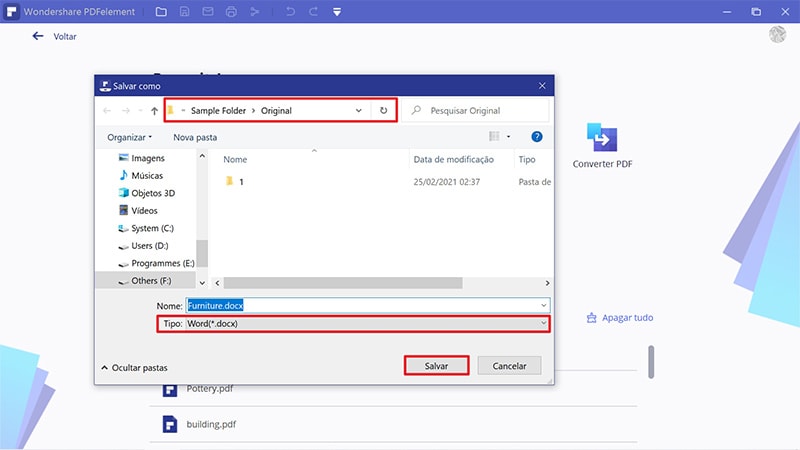
Este programa imensos outros recursos concebidos para facilitar o gerenciamento de documentos PDF. Nestes recursos estão incluídos os seguintes:
- Com ele, você pode editar facilmente todos os aspectos dum documento PDF. Você pode editar o texto no documento de várias formas, incluindo adicionar e excluir texto, alterar o estilo, o tamanho e a cor da fonte. Você também pode editar as imagens e os objetos do documento adicionando-os, removendo-os ou alterando o seu tamanho.
- Ele também permite que você crie anotações num documento PDF de várias formas incluindo a adição de comentários, carimbos e até de sublinhado e destaque de texto.
- Ele também tem recursos de segurança para o documento que permitem protejer os dados no documento. Você pode adicionar uma senha, uma assinatura ou até mesmo adicionar uma marca d’água para proteger o texto do documento.
- Ele tem uma função de OCR que pode ser utilizada para editar facilmente documentos PDF digitalizados.
- Ele também pode ser usado para criar e editar formulários em PDF e você também pode escolher extrair os dados do formulário para uma planilha.
Método 3: Como Exportar um PDF para um Bloco de Notas Gratuitamente On-line
Você também pode converter documentos PDF em Bloco de Notas bastante facilmente usando ferramentas on-line gratuitas. Uma das melhores ferramentas on-line para se usar é o HiPDF. Ele é uma ferramenta grátis que pode ser usada para converter documentos PDF em qualquer outro formato, incluindo em Bloco de Notas.
Para usar esta ferramenta para converter PDF em Bloco de Notas, por favor, siga estes passos simples:
- Passo 1: Em qualquer navegador, vá até a página do conversor de PDF em RTF HiPDF para acessar as principais ferramentas de conversão.
- Passo 2: Clique em "Escolher Arquivo" para importar o documento PDF que você deseja converter em Bloco de Notas. Você também pode selecionar o arquivo de serviços de cloud como Dropbox, Box ou OneDrive.
- Passo 3: Assim que o arquivo tiver sido transferido para a ferramenta on-line, clique em "Converter" e o processo de conversão irá começar imediatamente.
- Passo 4: Quando o processo de conversão estiver completo, clique em "Baixar" para salvar o arquivo de Bloco de Notas convertido no seu computador.
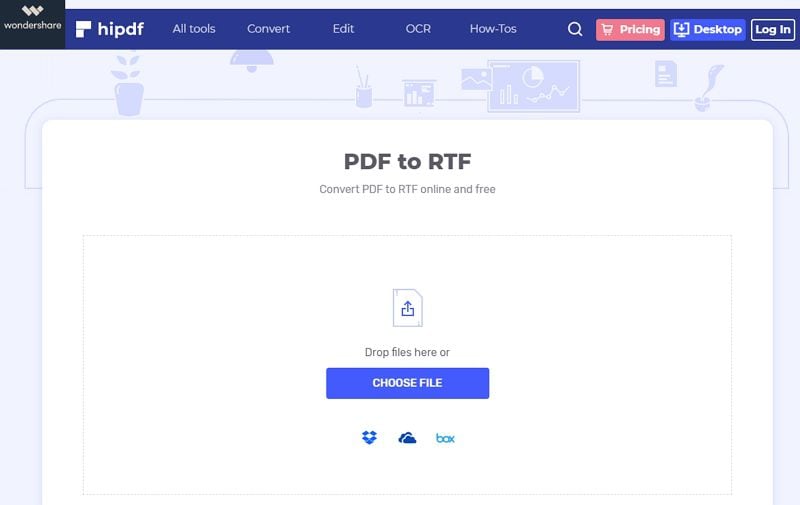
Você também pode escolher carregar o arquivo convertido para o Dropbox ou Box e baixá-lo depois.
Outros Artigos
-
- 1. Como inserir dados de imagem no Excel no Windows
- 2. Como Você Pode Remover o Número de Páginas no Word
- 3. Como Você Pode Redimensionar as Página dum PDF
- 4. Aprenda a Cortar uma Página dum PDF como um Especialista
- 5. Como Alterar o Tamanho de um PDF
- 6. Como abrir PDF protegido por senha [5 soluções]
 100% Seguro | Sem Anúncios |
100% Seguro | Sem Anúncios |
